Resetarea parolei de root CetnOS CetnOS 7 și 6
Resetarea parolei de root CetnOS CetnOS 7 și 6

Bună ziua dragi cititori, vom continua studiul platformelor Linux. Există situații în care le-ați instalat pe server și a lucra în condiții de siguranță într-un an, trebuie să-l reînnoiască, dar lucrul pe care a pierdut parola de la CentOS sau invers ați moștenit o parolă, serverul pe care nu a știut, am să-ți spun cum să iasă din aceste situații și vă învață cum să producă rădăcină CetnOS resetare 7 parola și CetnOS 6, tot ce ai nevoie este un acces fizic sau KVM-ny la server, să începem.
Cum să resetați parola de root în CetnOS 6
În timp ce lumea face instalarea de Windows 10, 1703 și apoi vindecă ecran albastru dpc violare câine de pază. Vom rupe parola de root-și sistemul de operare CentOS 6, aduce a șasea versiune, deoarece, spre deosebire se face a șaptea versiune a orice altceva. Reboot serverul cu CentOS 6 și așteptați când apare ecranul cu numărătoarea inversă la portbagaj, apăsați orice tastă pentru a intra în meniul de pornire.
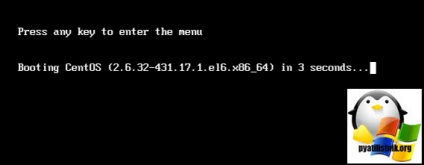
Ca rezultat, intrați în meniul GNU GRUB, vă va lista apoi toate descărcările. Chiar primul element este nucleul de boot primar, și lăsați-l, și apoi apăsați „e“, pentru a intra în meniul de editare cu linia de comandă.
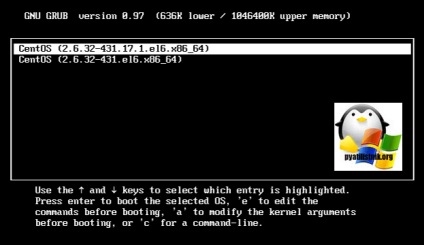
În continuare trebuie să alegeți:
kernel /vmlinuz-2.6.32-431.17.1.el6.x86_64 rădăcină ro = / dev / mapper / VolGro
Și, trebuie doar să apăsați „e“ pentru a edita
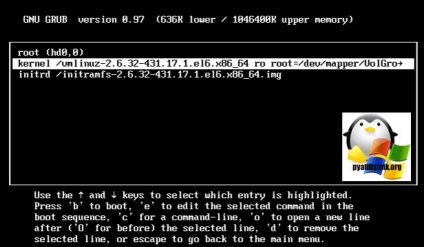
În fereastra care apare, trebuie să adăugați această linie conține un singur cuvânt sau pur și simplu s
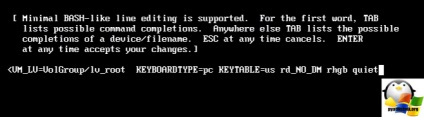
Rezultatul ar trebui să fie așa și puteți apăsa Enter.
Apoi, va ajunge la meniul de pornire, în cazul în care kernel-ul / vmlinuz trebuie să apese „b“, pentru descărcare de la kernel-ul editat.
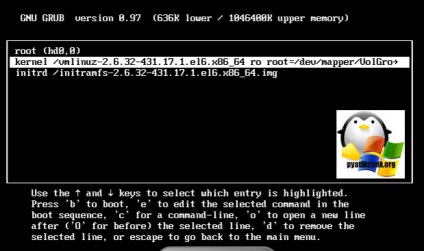
Ca rezultat, boot-ați într-o linie de comandă CentOS 6.
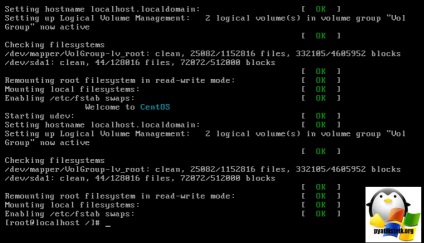
Acum, introduceți passwd de comandă și de două ori definiți o nouă parolă de root.
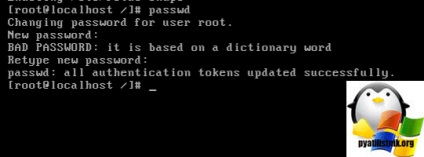
Toată lumea reporni acum sistemul de operare, și bucură-te pentru a sparge parola de pe CentOS 6.
Cum să resetați parola de root în CetnOS 7
În CentOS 7 parola procedura de resetare în orice cont este foarte simplu și similar cu a șasea versiune. Și astfel, atunci când încercați să accesați serverul, puteți vedea inscripția „Conectare incorectă“, reporniți serverul.
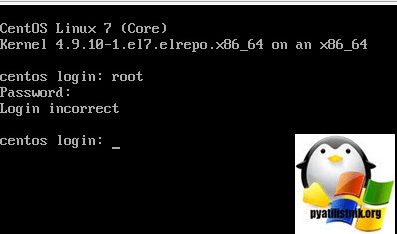
Am cădea în meniul de boot GRUB, selectați partea de sus și apăsați tasta „e“ pentru a intra în modul de editare.
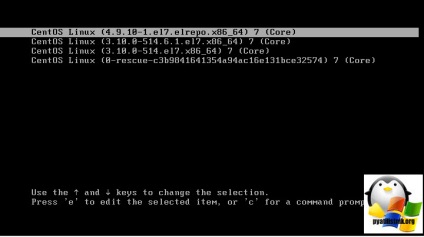
Găsiți linia linux16 / vlinux în complot ei cu „ro“
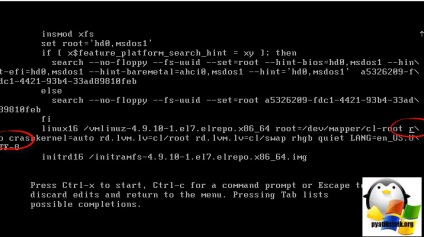
după "ro" și scrie setul de inițializare decalaj = / sysroot / bin / sh, apoi apăsați CTRL + X pentru a rula modificări.
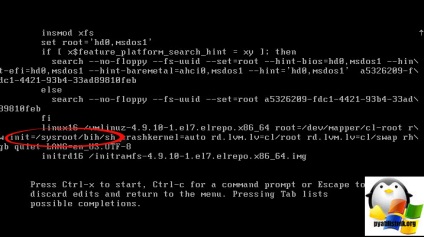
Puteți boot la un prompt de comandă.
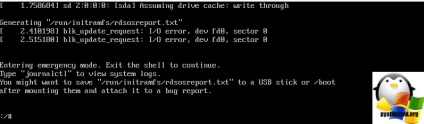
Pentru a fi eligibil pentru sistem, intra în echipa chroot / sysroot. După aceea, puteți schimba parola pentru root, tastând rădăcină passwd și de două ori noua parolă. Apoi, puteți reporni și să se bucure de viață.
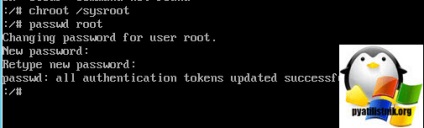
Cum să resetați parola de root prin discul de instalare CentOS
Același mod de ușor, nu schimbați parola pentru utilizatorul rădăcină, prin discul de instalare CentOS 7 (sau unitatea flash USB bootabil). Boot din mass-media și selectați modul de depanare.
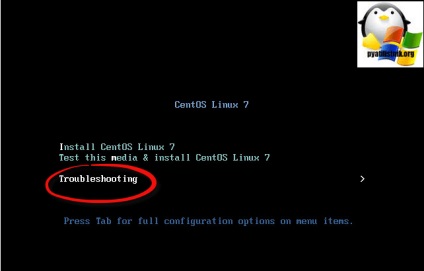
Apoi, selectați elementul de salvare un sistem CentOS Linux
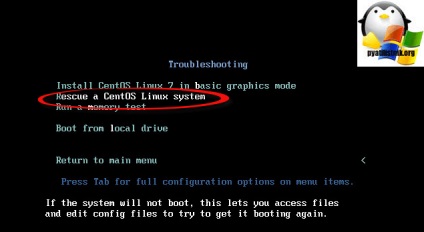
Ne așteptăm până descărcarea și selectați primul articol Continuare.
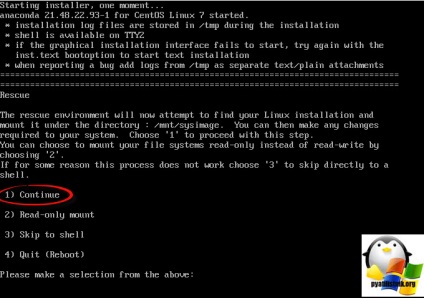
Vei monta sistemul de fișiere, dar este read-only, pentru a remedia problema, apăsați enter și introduceți chroot / mnt / sysimage. Apoi utilizați comanda passwd pentru a schimba cu ușurință parola de root pe CentOS 7.
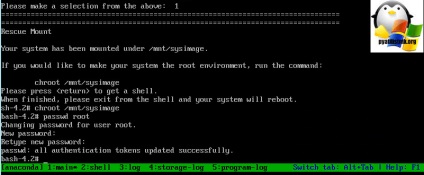
După cum vedeți nu e mai complicat decât a reseta parola de administrator în Windows. așa că merge mai departe.
Popular Related Posts:
- Cum de a reseta parola dvs. Linux
- Cum se schimbă (resetare) parola de root în Juniper SRX

- Resetarea parolei pe un router Cisco router

- unitate flash bootabil pentru a reseta parola de administrator în Windows 7 / Cum de a crea o unitate flash USB bootabil pentru a reseta parola de administrator

- Cum de a elimina nucleele vechi CentOS 7 pe minut

- Cum de a recupera șterse accidental Crontab în CentOS
